Eliminar Pokki Start Menu (Guía de eliminación) - Instrucciones gratuitas
Guía de eliminación de Pokki Start Menu
¿Qué es Pokki Start Menu?
Pokki Start Menu – una aplicación potencialmente no deseada que entra en ordenadores Windows a través de paquetes de programas
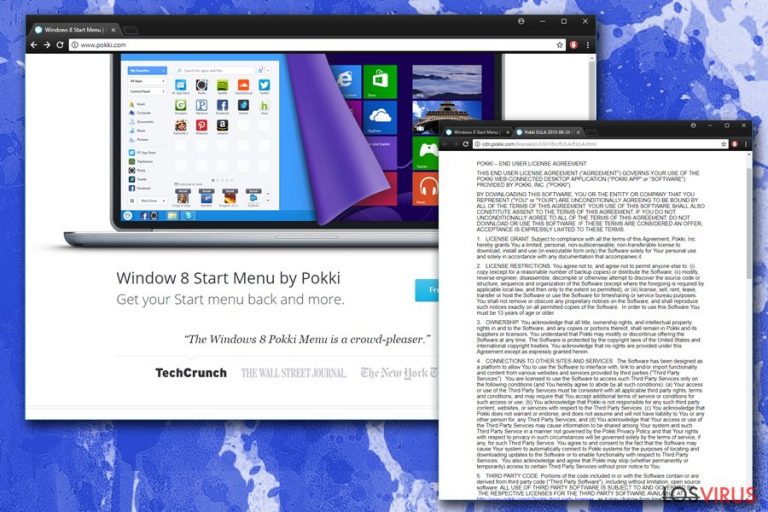
Pokki Start Menu es una aplicación legítima que fue creada por Sweet Labs Inc. para sistemas operativos Windows 8 y 10. Este programa llega pre-instalado junto a paquetes de programas, ya que los fabricantes de ordenador a menudo emplean esta técnica para obtener beneficios de terceros. La app reemplaza el menú de inicio predeterminado con uno que se parece al de Windows 7 – esta es una de las principales razones por la que a los usuarios les gusta esta aplicación. También les gustan las opciones de personalización – el tamaño del icono y los lugares pueden ser ajustados así como parámetros similares. No obstante, algunos usuarios son bastante críticos con respecto a la funcionalidad de este programa, ya que es conocido por reunir varia información sobre los usuarios y muestra publicidad intrusiva.
| RESUMEN | |
| Nombre | Pokki Start Menu |
| Tipo | Programa potencialmente no deseado (adware) |
| Sistemas operativos compatibles | Windows 10, Windows 8 |
| Desarrollador | Sweet Labs Inc. |
| Síntomas | Menú de inicio modificado, incremento de la cantidad de anuncios, etc. |
| Distribución | Paquetes de programas, páginas sospechosas, banners publicitarios, etc. |
| Eliminación | Automática – usa FortectIntego o manual – siguiendo la guía de abajo |
La aplicación está considerada por los expertos en seguridad por ser un adware. Muchos usuarios se cansaron de sus molestos anuncios y tendencias de espionaje y lo tienden a llamar virus Pokki. Técnicamente, este programa no es un virus ya que no daña directamente el sistema o los archivos personales. No obstante, no es sorprendente que los usuarios busquen rápidamente métodos para eliminar Pokki Start Menu. Por fortuna, la eliminación no es complicada, aunque los programas instalados adicionalmente pueden ser complicados de detectar manualmente.
Ya que Pokki Start Menu es un programa potencialmente no deseado, puede iniciar la instalación de otras aplicaciones indeseadas como extensiones de navegador, bloatwares, scarewares, toolbars, reproductores de medios, convertidores de PDF y similares. Es por lo que es vital mantenerse lejos del adware – éste inyecta en el sistema varios archivos basura que pueden incluso hacer que el dispositivo funcione más lentamente tras un periodo de tiempo.
Los usuarios pueden también darse cuenta de un incremento de la cantidad de publicidad en forma de pop-ups, ofertas, enlaces textuales, reproductores de vídeo, etc. Estos anuncios pueden aparecer desde la anda sin importar si usas los navegadores Google Chrome, Internet Explorer, o Mozilla Firefox. La peor parte es que estos anuncios pueden ser inseguros y conducir a sitios webs cuestionables. Por ello, los expertos en seguridad recomiendan alejarse y evitar hacer click en cualquiera de los anuncios y cerrarlos de inmediato.
Probablemente una de las peores partes del adware Pokki Start Menu es la información que rastrea. Para ello, los desarrolladores pueden usar varias tecnologías, como:
- Cookies de rastreo
- Beacons
- Pixels
- JavaScripts, etc.
Los datos reunidos (consultas de búsqueda, sitios visitados, direcciones IP, clicks en enlaces, etc.) son vitales para cualquier firma de marketing, ya que pueden usarlos con propósitos publicitarios.
Con todo, te recomendamos que elimines el virus Pokki Start Menu de tu ordenador. Esta aplicación puede poner tu privacidad en riesgo y mostrarte publicidad quieras o no. Para estar seguro de que todos los componentes son eliminados, te sugerimos que compruebes tu ordenador con FortectIntego. Además, si quieres tener un menú de inicio de tipo antiguo, te recomendamos que uses versiones del sistema operativo anteriores.
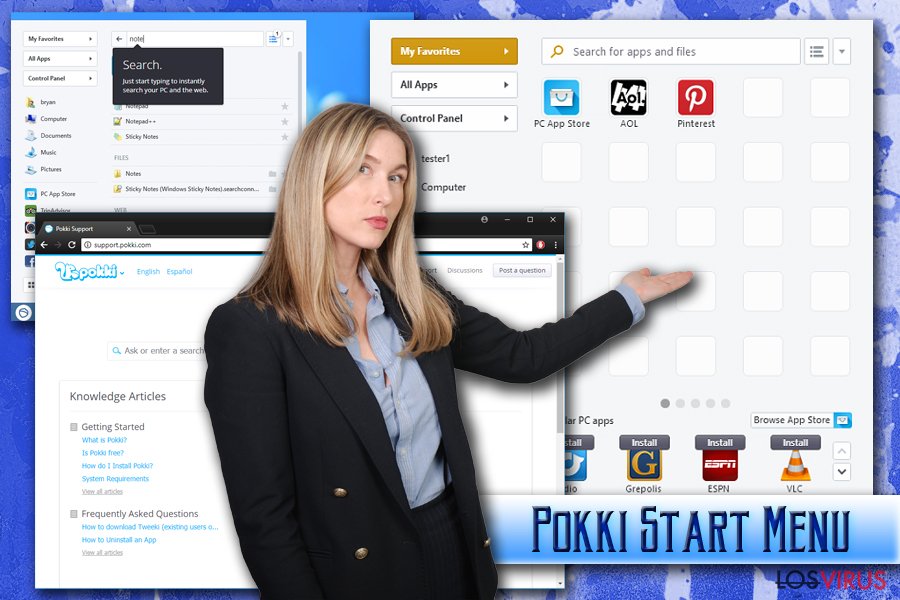
Los programas potencialmente no deseados viajan a través de paquetes de programas
Aunque esta aplicación pueda ser descargada desde su página web oficial, no es el método más común a través del cual entra en los sistemas. No es sorprendente que los programas potencialmente no deseados (PUPs) no se suelan instalar a propósito – sin inyectados junto a otros programas que se obtienen en Internet o están pre-instalados en portátiles y otros dispositivos.
A menudo los usuarios fallan a la hora de prestar atención cuando descargan programas gratuitos o sharewares, ya que quieren terminar este proceso cuanto antes. Este es uno de los mayores errores que la gente comete, ya que esto normalmente conduce a la instalación de aplicaciones indeseadas que pueden cambiar la página de inicio del navegador, mostrar publicidad e interrumpir las sesiones de navegación diarias.
Para evitar adwares y otros programas indeseados, te sugerimos que uses siempre las opciones de instalación Avanzadas o Personalizadas en vez de las Recomendadas. De otro modo, si seleccionas las últimas, puedes no poder comprobar la lista completa de programas que se instalarán junto a la aplicación que realmente deseas.
Eliminar Pokki Start Menu en unos pocos minutos
Incluso si has comprado un portátil nuevo u ordenador y te has dado cuenta de que hay algunos programas cuestionables presentes, te sugerimos que busques información online. No dejes que los adwares lleguen a tu ordenador con publicidad indeseada y controlen tu información en secreto o acaben instalando programas indeseados adicionales. Por ello, te sugerimos que elimines Pokki Start Menu en cuanto sea posible.
Hay dos modos para lograrlo: descargando e instalando un programa de seguridad o eliminarlo usando las instrucciones paso a paso de abajo. Si quieres una solución fácil, te recomendamos que uses un programa anti-virus. Además, puede comprobar otras posibles infecciones. Para ello, ejecuta una comprobación completa del sistema.
Alternativamente, puedes también llevar a cabo la eliminación manual de Pokki Start Menu sin instalar ningún programa adicional. En ese caso, tendrás que eliminar todos los componentes manualmente y reiniciar cada uno de los navegadores. Te explicamos como hacerlo a continuación.
Puedes eliminar el daño causado por el virus con la ayuda de FortectIntego. SpyHunter 5Combo Cleaner y Malwarebytes son programas recomendados para detectar los programas potencialmente indeseados y virus junto a todos los archivos y entradas del registro que estén relacionados con ellos.
Guía de eliminación manual de Pokki Start Menu
Desinstalar de Windows
Eliminar Pokki Start Menu de Windows de este modo:
Para eliminar Pokki Start Menu de ordenadores con Windows 10/8, por favor, sigue estos pasos:
- Entra en el Panel de Control desde la barra de búsqueda de Windows y pulsa Enter o haz click en el resultado de búsqueda.
- Bajo Programas, selecciona Desinstalar un programa.

- Desde la lista, encuentras las entradas relacionadas con Pokki Start Menu (o cualquier otro programa sospechoso recientemente instalado).
- Click derecho en la aplicación y selecciona Desinstalar.
- Si aparece el Control de Cuentas del Usuario haz click en Sí.
- Espera hasta que el proceso de desinstalación se complete y pulsa Aceptar.

Si eres un usuario de Windows 7/XP, procede con las siguientes instrucciones:
- Click en Windows Start > Panel de Control localizado en la parte derecha (si eres usuario de Windows XP, click en Añadir/Eliminar Programas).
- En el Panel de Control, selecciona Programas > Desinstalar un programa.

- Elige la aplicación indeseada haciendo click una vez.
- En la parte superior, click en Desinstalar/Cambiar.
- En la ventana de confirmación, elige Sí.
- Click en Aceptar una vez el proceso de eliminación finalice.
Elimina Pokki Start Menu del sistema Mac OS X
-
Si estás usando OS X, haz click en el botón Go en la esquina superior izquierda de la pantalla y selecciona Applications.

-
Espera a que veas la carpeta Applications y busca por Pokki Start Menu y cualquier otro programa sospechoso en ella. Ahora haz click derecho en cada entrada y selecciona Move to Trash.

Reiniciar MS Edge/Chromium Edge
Eliminar extensiones indeseadas de MS Edge:
- Selecciona Menú (los tres puntos horizontales en la esquina superior derecha de la ventana del navegador) y selecciona Extensiones.
- Desde la lista, selecciona la extensión relacionada y haz click en el icono del Engranaje.
- Click en Desinstalar en la parte de abajo.

Limpiar cookies y otros datos de navegación:
- Click en Menú (los tres puntos horizontales en la esquina superior derecha de la ventana del navegador) y selecciona Privacidad y Seguridad.
- Bajo datos de navegación, selecciona Elegir qué limpiar.
- Selecciona todo (a parte de contraseñas, aunque puedes querer incluir también las licencias de Media, si es aplicable) y selecciona Limpiar.

Restaurar los ajustes de nueva pestaña y página de inicio:
- Click en el icono de menú y elige Configuración.
- Luego encuentra la sección En el inicio.
- Click en Deshabilitar si encuentras cualquier dominio sospechoso.
Resetea MS Edge y los pasos de arriba no te han ayudado:
- Pulsa en Ctrl + Shift + Esc para abrir el Administrador de Tareas.
- Click en la flecha de Más detalles en la parte inferior de la ventana.
- Selecciona la pestaña Detalles.
- Ahora desliza y localiza cualquier entrada con el nombre de Microsoft Edge en ella. Click derecho en cada una de ellas y selecciona Finalizar Tarea para hacer que MS Edge deje de funcionar.

Si esta solución no te ha ayudado, necesitas usar un método más avanzado para resetear Edge. Ten en cuenta que necesitas hacer una copia de seguridad de tus datos antes de proceder.
- Encuentra la siguiente carpeta en tu ordenador: C:\\Users\\%username%\\AppData\\Local\\Packages\\Microsoft.MicrosoftEdge_8wekyb3d8bbwe.
- Pulsa Ctrl + A en tu teclado para seleccionar todas las carpetas.
- Click derecho en ellos y selecciona Eliminar.

- Ahora haz click derecho en el botón de Inicio y selecciona Windows PowerShell (Administrador).
- Cuando aparezca la nueva ventana, copia y pega el siguiente comando y pulsa Enter:
Get-AppXPackage -AllUsers -Name Microsoft.MicrosoftEdge | Foreach {Add-AppxPackage -DisableDevelopmentMode -Register “$($_.InstallLocation)\\AppXManifest.xml” -Verbose

Instrucciones para Edge basado en Chromium
Eliminar extensiones de MS Edge (Chromium):
- Abre Edge y haz click en Configuración > Extensiones.
- Elimina las extensiones indeseadas haciendo click en Eliminar.

Limpiar caché y datos del sitio:
- Click en Menú y selecciona Configuración.
- Selecciona Privacidad y Servicios.
- Bajo Limpiar datos de navegación, elige Seleccionar qué limpiar.
- Bajo rango de fecha, selecciona Todo el tiempo.
- Selecciona Limpiar ahora.

Resetear MS Edge basado en Chromium:
- Click en Menú y selecciona Configuración.
- En la parte izquierda, selecciona Reiniciar configuración.
- Selecciona Restaurar ajustes a sus valores por defecto.
- Confirma con Resetear.

Reiniciar Mozilla Firefox
Eliminar extensiones peligrosas
- Abre el navegador Mozilla Firefox y haz click en el Menú (los tres botones horizontales de la esquina superior derecha de la pantalla).
- Selecciona Add-ons.
- Aquí, selecciona los plugins que estén relacionados con Pokki Start Menu y haz click en Eliminar.

Reiniciar la página de inicio:
- Click en los tres botones horizontales de la esquina superior derecha para abrir el menú.
- Selecciona Opciones.
- Bajo las opciones de Inicio, ingresa tu sitio preferido que se abrirá cada vez que abres de nuevo Mozilla Firefox.
Limpiar las cookies y datos del sitio:
- Click en el Menú y selecciona Opciones.
- Ve a la sección de Privacidad y Seguridad.
- Desliza hasta encontrar Cookies y Datos del sitio.
- Click en Limpiar datos…
- Selecciona Cookies y datos de sitios, así como Contenido Web en Caché y pulsa Limpiar.

Reiniciar Mozilla Firefox
En caso de que Pokki Start Menu no se haya eliminado tras seguir las instrucciones de antes, reinicia Mozilla Firefox:
- Abre el navegador Mozilla Firefox y haz click en Menú.
- Ve a Ayuda y luego elige Información del Solucionador de Problemas.

- Bajo la sección Poner a punto Mozilla Firefox, haz click en Reiniciar Firefox…
- Una vez aparezca el pop-up, confirma la acción pulsando en Reiniciar Firefox – esto debería completar la eliminación de Pokki Start Menu.

Reiniciar Google Chrome
Elimina extensiones maliciosas desde Google Chrome:
- Abre Google Chrome, haz click en el Menú (los tres puntos verticales de la esquina superior derecha) y selecciona Más herramientas -> Extensiones.
- En la nueva ventana abierta, verás la lista de todas las extensiones instaladas. Desinstale todos los complementos sospechosos haciendo clic en Eliminar.

Eliminar caché y datos web de Chrome:
- Click en el Menú y selecciona Ajustes.
- Bajo Privacidad y Seguridad, selecciona Limpiar datos de navegación.
- Selecciona Historial de navegación, Cookies y otros datos de sitios, así como Imágenes en caché y archivos.
- Click en Limpiar datos.
- Click Clear data

Cambiar tu página de inicio:
- Click en el menú y selecciona Configuración.
- Busca un sitio sospechoso en la sección En el inicio.
- Click en Abrir una página específica o un conjunto y haz click en los tres puntos para encontrar la opción de Eliminar.
Reiniciar Google Chrome:
Si los métodos previos no te han ayudado, reinicia Google Chrome para eliminar todos los componentes:
- Click en el Menú y selecciona Configuración.
- En los Ajustes, desliza y haz click en Avanzado.
- Desliza y localiza la sección Reiniciar y limpiar.
- Ahora haz click en Reiniciar ajustes y devolverlos a defecto.
- Confirma con Reiniciar ajustes para completar la eliminación.

Reiniciar Safari
Eliminar extensiones indeseadas de Safari:
- Click en Safari > Preferencias…
- En la nueva ventana, elige Extensiones.
- Selecciona la extensión indeseada relacionada con Pokki Start Menu y selecciona Desinstalar.

Limpiar cookies y otros datos de páginas webs de Safari:
- Click en Safari > Limpiar historial…
- Desde el menú desplegable bajo Limpiar, elige todo el historial.
- Confirma con Limpiar Historial.

Reinicia Safari si los pasos de antes no te han ayudado:
- Click en Safari > Preferencias…
- Ve a la pestaña Avanzado.
- Elige Mostrar menú de Desarrollador en la barra del menú.
- Desde la barra del menú, click en Desarrollador y luego selecciona Limpiar cachés.

Después de desinstalar este programa potencialmente no deseado y arreglar cada uno de tus navegadores webs, te recomendamos que escanees el sistema de tu PC con un buen anti-spyware. Esto te ayudará a deshacerte de los rastros del registro de Pokki Start Menu, y te permitirá identificar parásitos relacionados u otras posibles infecciones de malware en tu ordenador. Para ello, puedes usar nuestros programas más valorados: FortectIntego, SpyHunter 5Combo Cleaner o Malwarebytes.
Recomendado para ti
No dejes que el gobierno te espíe
El gobierno tiene muchos problemas con respecto al registro de datos de los usuarios y los espionajes a los ciudadanos, por lo que deberías tener esto en consideración y leer más sobre las oscuras prácticas de reunión de información. Evita cualquier registro indeseado del gobierno o espionaje navegando completamente anónimo por Internet.
Puedes elegir una localización diferente cuando estés navegando y acceder a cualquier material que desees sin ninguna restricción de contenido particular. Puedes fácilmente disfrutar de conexión a internet sin riesgos de ser hackeado usando la VPN Private Internet Access.
Controla la información a la que puede acceder el gobierno o cualquier otra parte y navega por internet sin ser espiado. Incluso aunque no estés envuelto en actividades ilegales o confíes en tus servicios o plataformas elegidas, ten cuidado con tu seguridad y toma medidas de precaución usando un servicio VPN.
Copia de seguridad de los archivos para uso posterior, en caso de ataque de malware
Los problemas de software creados por malwares o pérdidas directas de datos debido a una encriptación puede conducir a problemas con tu dispositivo o daño permanente. Cuando tienes copias de seguridad actualizadas, puedes fácilmente recuperarte tras un incidente y volver a la normalidad.
Es crucial crear actualizaciones de tus copias de seguridad sobre cualquier cambio en tus dispositivos, por lo que puedes volver al punto donde estabas trabajando antes de que el malware modificase cualquier cosa o tuvieses problemas en tu dispositivo a causa de pérdida de datos o corrupción del rendimiento.
Cuando tienes una versión previa de cada documento importante o proyecto, puedes evitar frustración y pérdidas. Es bastante útil cuando aparecen malwares de la nada. Usa Data Recovery Pro para llevar a cabo la restauración del sistema.


